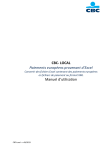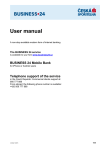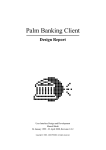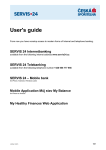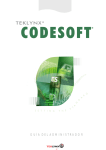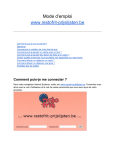Download CBC- LOCAL combiné à Isabel (encaissement de chèques) Manuel
Transcript
CBC- LOCAL combiné à Isabel (encaissement de chèques) Manuel d’utilisation CBC-Local combiné à Isabel – v.04/2012 1 Sommaire 1. Installation ...................................................................................................................................... 3 1.1. Exigences techniques .............................................................................................................. 3 1.1.1 Systèmes d’exploitation et navigateurs pris en charge .................................................. 3 1.1.2 .NET 4.X ........................................................................................................................... 3 1.1.3 Connexion Internet ......................................................................................................... 3 1.2. Installation .............................................................................................................................. 4 1.3. Préparation à l’utilisation ........................................................................................................ 4 1.3.1 Paramétrage du mot de passe d’installation .................................................................. 4 1.3.2 Utilisation de la carte Isabel ............................................................................................ 5 2. Encaissement de chèques ............................................................................................................... 5 3. Nous contacter ................................................................................................................................ 8 CBC-Local combiné à Isabel – v.04/2012 2 1. Installation 1.1. Exigences techniques 1.1.1 Systèmes d’exploitation et navigateurs pris en charge Le lien ci-dessous vous permet d’accéder à la liste des systèmes d’exploitation et navigateurs pris en charge par CBC. Seules les versions Microsoft sont prises en charge par CBC-Local. https://www.cbc.be/exigencessystemes Support de CBC-Local : Systèmes d’exploitation : o Windows XP Service Pack 3 o Windows Vista Service Pack 2 (32 et 64 bits) o Windows 7 Service Pack 1 (32 et 64 bits) Internet Explorer 7 ou version supérieure Mémoire interne (RAM) de min. 512 MB pour l’installation et l’utilisation des applications locales Résolution d'écran : 1024 x 768 (profondeur de couleur : 16 bits) Logiciels supplémentaires : o Logiciel de sécurisation CBC pour utiliser l’application avec une carte eBusiness CBC o Adobe Reader : http://get.adobe.com/fr/reader/ o .NET 4.X 1.1.2 .NET 4.X CBC-Local fonctionne sur .NET 4 Client Profile. À cet effet, vous avez besoin du programme d’installation web de Microsoft .NET 4.0. Si ce programme n’est pas installé, il sera automatiquement téléchargé pendant l’installation de CBC-Local pour autant que vous disposiez des droits d’administrateur sur votre PC. Vous pouvez également l’installer séparément au moyen du lien http://www.microsoft.com/download/en/details.aspx?id=17851. Un paramètre de la page qui s’affiche vous permet de sélectionner la langue dans laquelle vous souhaitez installer le logiciel. 1.1.3 Connexion Internet Vous avez besoin d’une connexion Internet large bande pour installer CBC-Local. CBC-Local combiné à Isabel – v.04/2012 3 1.2. Installation Surfez sur https://www.cbc.be/download et cliquez sur le lien CBC-Online for Business Local. Dans l’écran qui s’affiche, cliquez sur le lien Démarrez le téléchargement pour lancer le téléchargement et l'installation. Vous ne devez pas disposer des droits d’administrateur pour l’installation de CBC-Local. 1.3. Préparation à l’utilisation 1.3.1 Paramétrage du mot de passe d’installation Lors de la première utilisation, l’application vous invite à définir un mot de passe. Il ne s’agit pas du mot de passe de votre carte Isabel, mais d’un mot de passe destiné à protéger la base de données de l’application. Vous n’utiliserez ce mot de passe que si, pour l’une ou l’autre raison, vous devez changer de carte Isabel (parce que votre carte est ‘brûlée’1 par exemple). Il est donc très important de noter soigneusement ce mot de passe et de le conserver en lieu sûr, de sorte qu’en cas de besoin vous puissiez l’utiliser pour lier une nouvelle carte Isabel à votre base de données. Procédure d’accès aux données en cas de changement de carte : Supprimez le fichier .key (par exemple CBC.Local.5000388300246.key) dans le répertoire CBC-Local. Démarrez ensuite le CBC-Local et introduisez votre mot de passe d’installation. Un nouveau fichier .key est créé sur base de ce mot de passe et de votre nouvelle carte Isabel. Par défaut, le fichier .key est installé à l’endroit suivant sur votre ordinateur : 1 Windows XP : C:\Documents and Settings\All user\ApplicationData\CBC.Local Windows vista et Windows 7 : C:\ProgramData\CBC.Local Brûlée = après avoir introduit un code PIN erroné 5 fois de suite, votre carte eBusiness devient inutilisable. CBC-Local combiné à Isabel – v.04/2012 4 1.3.2 Utilisation de la carte Isabel Pour démarrer l’application, cliquez sur l’icône CBC-Local créée lors de l’installation du logiciel et connectez-vous avec votre carte Isabel. Vous arrivez sur la page d’accueil de CBC-Local où un pop-up vous propose de lancer la synchronisation. Lorsque vous démarrez CBC-Local pour la première fois, acceptez la synchronisation. Vos données seront ainsi téléchargées et mises à votre disposition dans l’application. Vous pourrez ensuite paramétrer l’application (via les options Paramètres – Généralités – Synchronisation) pour que la question ne vous soit jamais ou toujours posée ou pour que la synchronisation ait lieu de façon automatique lorsque vous démarrez CBC-Local. 2. Encaissement de chèques Cette fonction vous permet d’encoder des chèques. Cliquez sur ‘Encaissement chèques’ sous ‘Nouveau’ dans le menu de l’espace de travail. L’écran qui s’affiche vous permet d’introduire les données d’un chèque, que vous pouvez ensuite sauvegarder (dans une enveloppe ou non). CBC-Local combiné à Isabel – v.04/2012 5 Les chèques encodés apparaissent dans l’espace de travail, dans une enveloppe ou non. Il vous reste à les importer dans Isabel, puis à les envoyer pour traitement. Importer les chèques dans Isabel Pour pouvoir importer des fichiers de Chèques dans Isabel, vous devez activer l’option dans votre Isabel-account. CBC-Local combiné à Isabel – v.04/2012 6 Vous pourrez ensuite télécharger les chèques encodés dans CBC-Local dans Isabel 6 via ‘Opérations-Importer plusieurs fichiers’ : Après le téléchargement, vous pouvez définir les options de traitement du fichier (‘signer immédiatement’ et/ou ‘envoyer quand suffisamment signé’). Le téléchargement terminé, le fichier de chèques importés apparaît dans la liste de vos transactions. CBC-Local combiné à Isabel – v.04/2012 7 3. Nous contacter En cas de problèmes d’installation ou d’utilisation de CBC-Local, n’hésitez pas à prendre contact avec notre Hotline Telebanking. Vous trouverez leurs coordonnées à l’adresse www.cbc.be/cbc_hotline. CBC-Local combiné à Isabel – v.04/2012 8